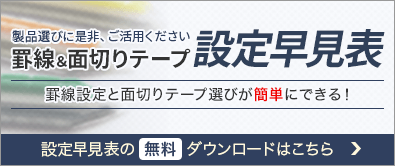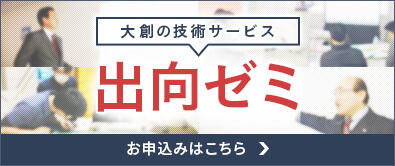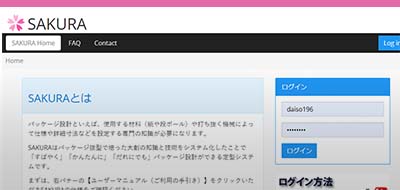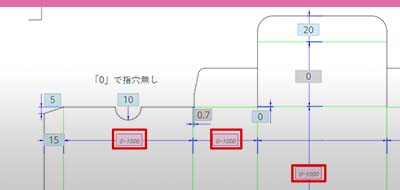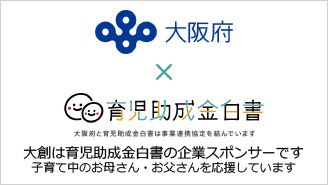サイト内検索
2021/11/17
サクセスカレッジ
組み仕切の割付方法~:段ボール仕切Ssd00-Dの活用【クラウド型 パッケージ設計定型システム】SAKURA
01. 簡単ログイン方法
02. 図面製作の流れ
03. 割付方法①(ドブの設定、図面の回転)
【クラウド型 パッケージ設計定型システム】SAKURAの組み仕切を割付してみましょう。
ユーザー様のご要望から、既存のパッケージ版では無かった、「割付」ができるようになっています。
動画からもご確認いただけます。
組み仕切の選択
段ボール>仕切で組み仕切の型種を選択します。
※ここでは、Ssd00-Dを選択します。

ご希望の紙厚を選択します。
※ここでは、B/Fを選択します。

寸法を入力
まずは、A面の寸法を入力します。
※数値を入力して【Tab】を押すと、次の入力に進みます。
①幅
②高さ
③溝の個数
④溝ピッチ
⑤溝端

※ここでは、以下の数値で入力しました。
①幅 200
②高さ 150
③溝の個数 3
④溝ピッチ 30
⑤溝端 70

次は、B面の寸法を入力します。
※数値を入力して【Tab】を押すと、次の入力に進みます。
⑥Bの幅
⑦Bの溝の個数
⑧Bの溝ピッチ
⑨Bの溝端(自動計算)

※ここでは、以下の数値で入力しました。
⑥Bの幅 150
⑦Bの溝の個数 2
⑧Bの溝ピッチ 30
⑨Bの溝端 60(自動計算)
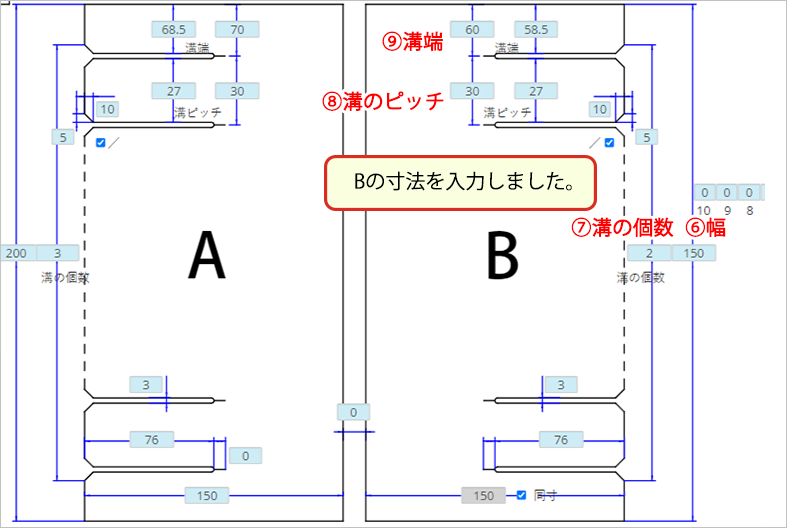
割付の設定
最後に必要な枚数を入力して、「プレビュー」をクリックします。
※デフォルト値は、Aは2枚、Bは3枚1セットになります。


プレビュー画面を確認します。
Aは2枚、Bは3枚の1セットで作成できました。

割付の変更
割付を変更することができます。
プレビューから「寸法再編集」をクリックしてください。
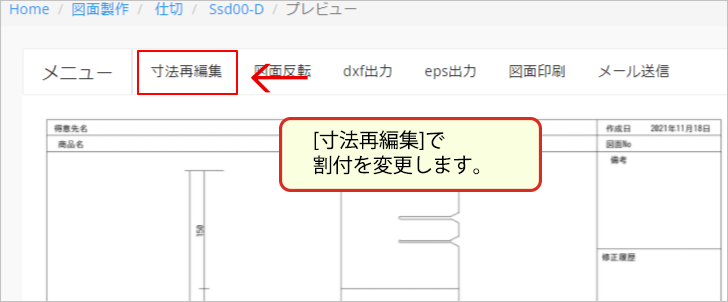
AとBの数字の並びにご希望の枚数を入力します。各コマは列を表示しています。
※ここではAの1に[1]2に[1]、Bの1に[2]2に[1]と入力しました。
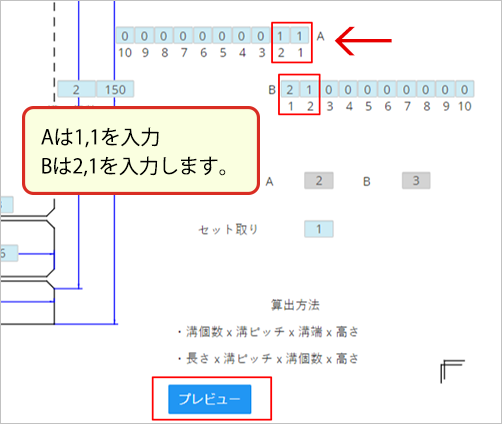
プレビューを押すと、AとBが溝合わせになり、
Aの列に各1枚、Bの列の2枚、1枚が表示されているのを確認できます。
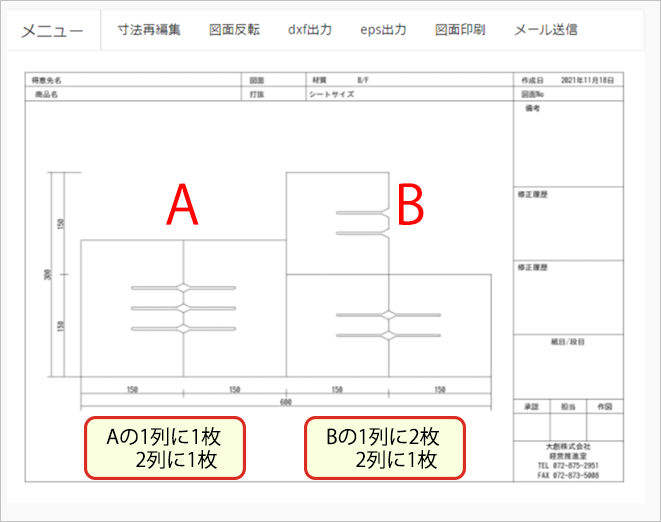
割付セットの変更
プレビューから「寸法再編集」をクリックしてセット数を変更しています。
※ここでは、2セットでAに各[2][2]、Bには[2][2][2]と入力しました。
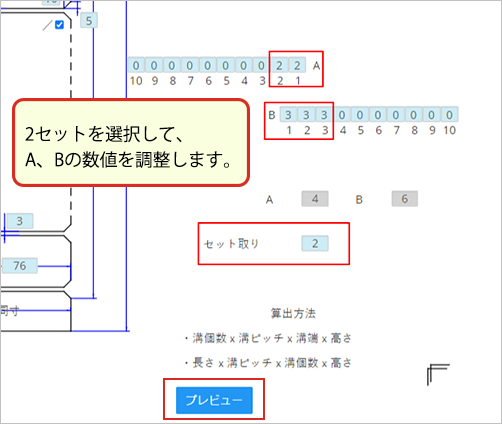
プレビューを押すと、変更された割付が反映できます。
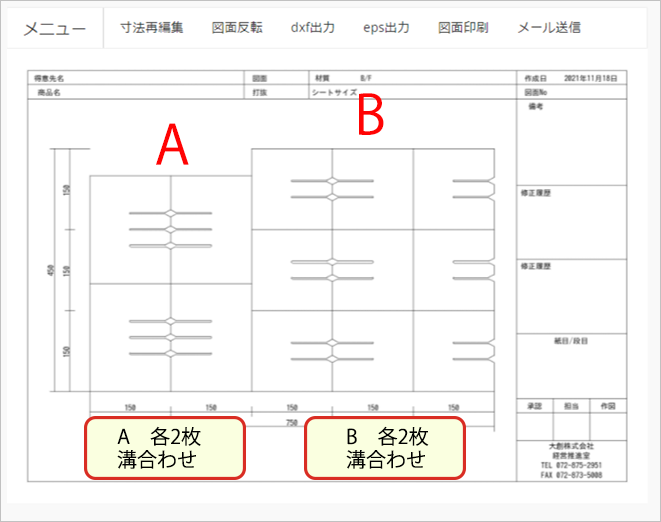
高さ違いを作成する
数値の入力時、Bの高さ「同寸」のチェックを外して、希望の数値を入力します。
※ここでは、高さ100を入力しました。
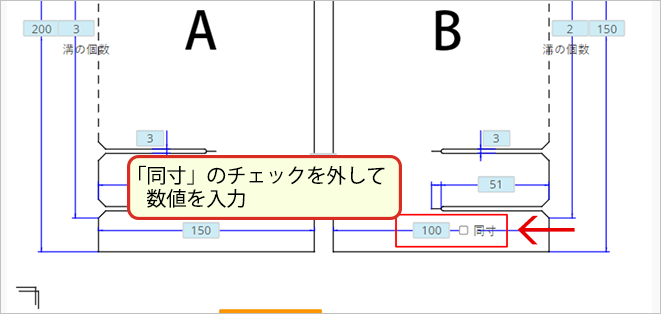
「プレビュー」で確認します。高さ違いのものが作成できました。
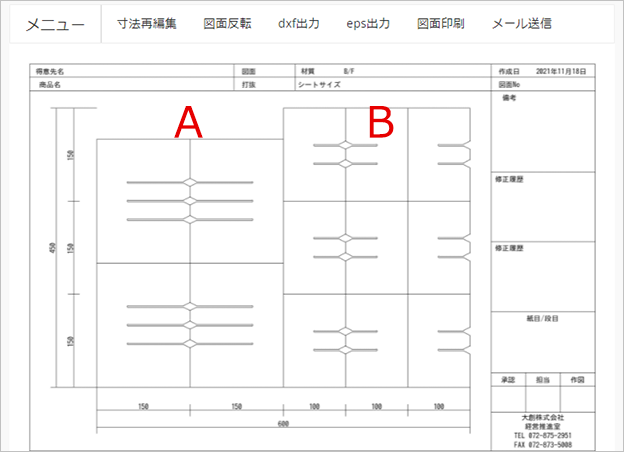
ドブを設定する
段ボールでは必要ないですが、プラ段用でドブの設定も可能です。
※デフォルト値は0です。ここでは20を入力しました。
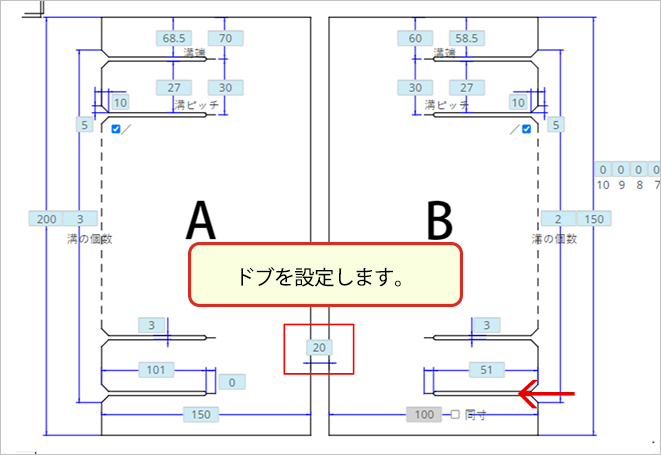
「プレビュー」で確認します。ドブが設定できました。
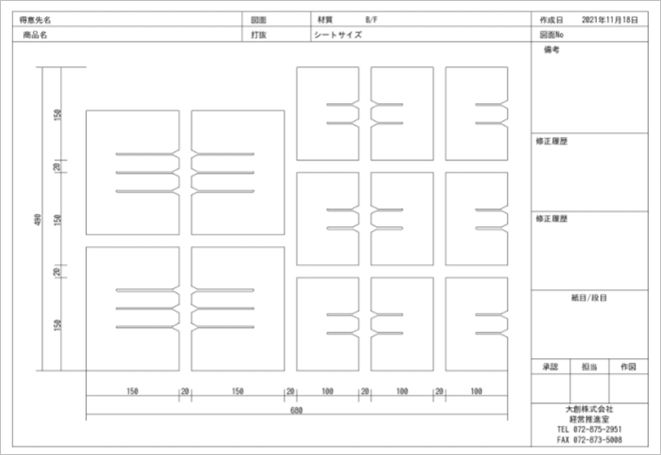
組仕切型種Ssd00-Dを活用して、手軽に割付が作成できます。
クラウド型SAKURAのオリジナル機能ですので、ぜひお試しください。
※「プレビュー」画面の「割付設定」は使用できませんので、ご了承ください。
- Author:大創 SAKURA運営チーム
- 【クラウド型 パッケージ設計定型システム】SAKURA 運営チームです。
ユーザーの皆様にSAKURAの使い方をお伝えいたします!